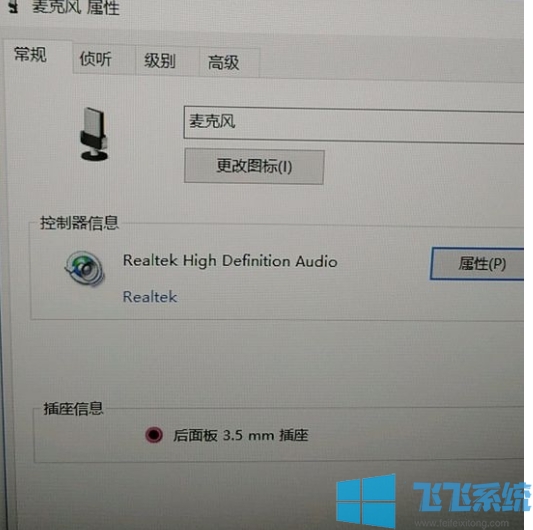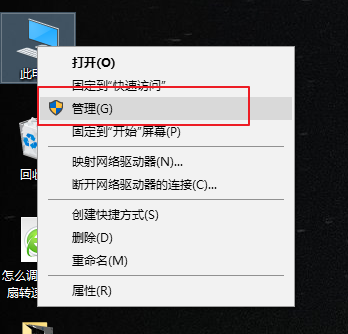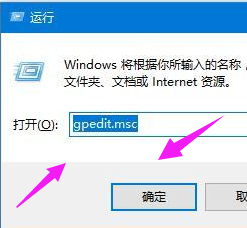- 编辑:飞飞系统
- 时间:2024-08-03
如何在Win10电脑上永久禁用Cortana? Cortana是Win10电脑操作系统独有的功能,但对于很多人来说,Cortana非常无用。如果您想永久禁用Cortana,我们该怎么办?下面,小编就带大家一起来看看吧!
操作方法:
方法一:
1、按快捷键【Win+R】打开【运行】对话框,输入“regedit”并按回车键执行。

2、依次找到并单击[HKEY_LOCAL_MACHINE\SOFTWARE\Policies\Microsoft\Windows]。

3. 检查[Windows]项下是否已存在[Windows Search]子项。如果不存在,则创建一个新的。方法是:右键单击【Windows】,选择【新建】--》【项目】,命名为“Windows Search”。
选择【Windows搜索】项,在右侧窗格的空白处右键单击,选择【新建】-->【DWORD值】,并将其命名为“AllowCortana”。

4. 双击新建的值【AllowCortana】,检查【Numerical Data】的值是否为0,如果不是,请将其更改为“0”,然后单击【确定】。 Cortana 将被禁用。

方法二:组策略中禁用
1、按快捷键【Win+R】打开【运行】对话框,输入“gpedit.msc”并按回车键执行。

2.找到并单击【计算机配置】--》【管理模板】--》[Windows组件]--》[搜索]。

3. 单击[搜索]后,在右侧窗格中双击[允许Cortana]。

4.【帮助】中有说明,选择【禁用】,点击【确定】按钮即可禁用Cortana。

以上就是win10中永久关闭Cortana的方法。有需要的朋友可以参考关闭Cortana的教程。